u盘启动盘制作工具怎么用,如何使用工具制作U盘启动盘
发布时间:2022-11-17 15:24:54
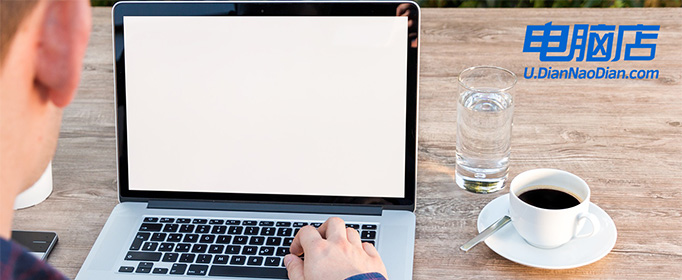
u盘启动盘制作工具怎么用
一、u盘启动盘制作
1、插入u盘,打开电脑店u盘启动盘制作工具,点击【全新制作】。注意:u盘最好是8GB以上的。
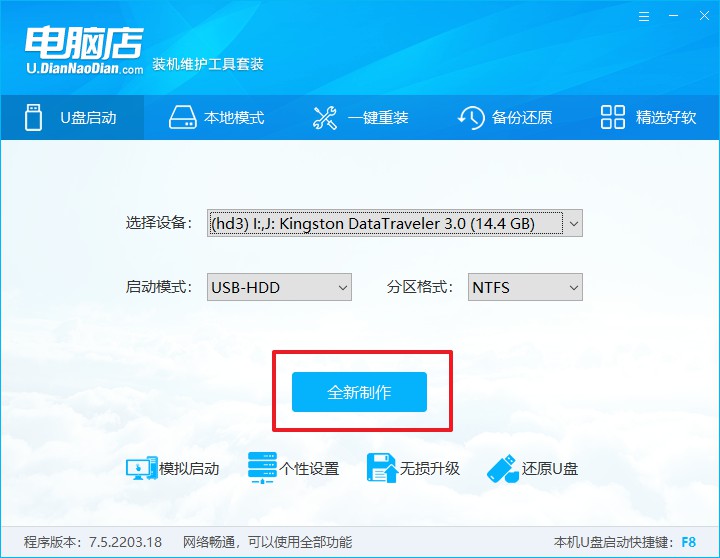
2、下载需要安装的系统镜像,将其保存在u盘启动盘的根目录下,或者除系统盘以外的其他分区中。
3、完成上述操作后,在电脑店官网上查询自己电脑的u盘启动快捷键,如下图所示:
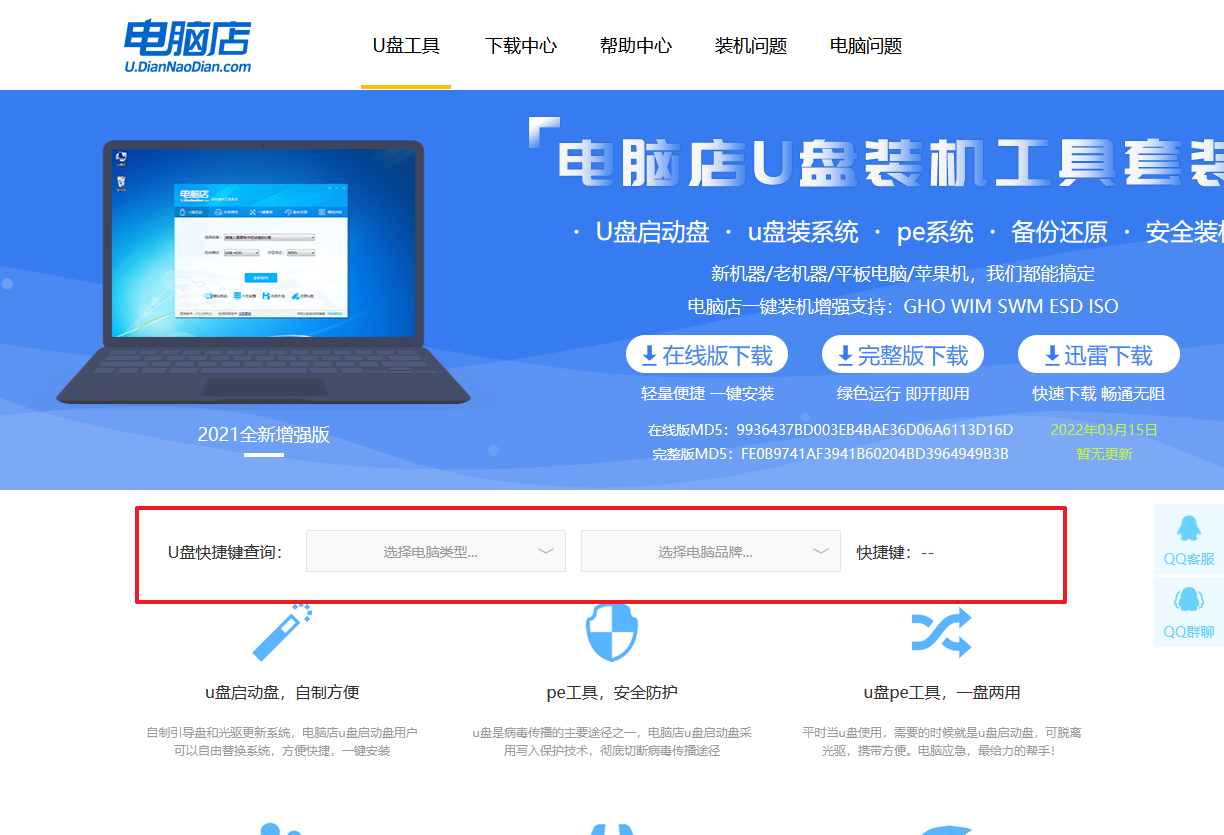
二、设置u盘进入PE
1、重启电脑,当出现开机画面的时候就迅速按下u盘启动快捷键。
2、此时就会弹出一个优先启动项的设置界面,大家只需选择u盘选项,回车即可。
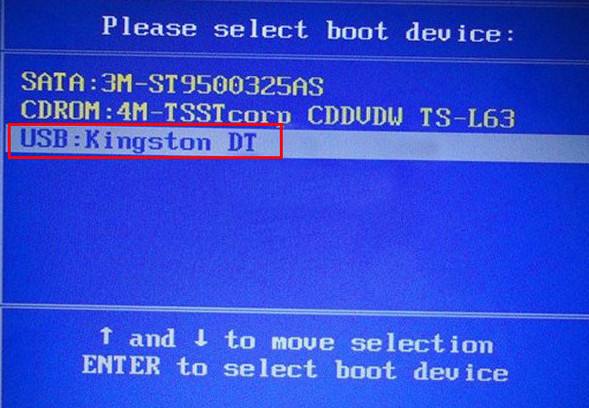
3、接下来就进入电脑店winpe主菜单了。
三、进入PE重装
1、在主菜单中选择第一项【1】Win10X64PE(2G以上内存),回车后进入PE。
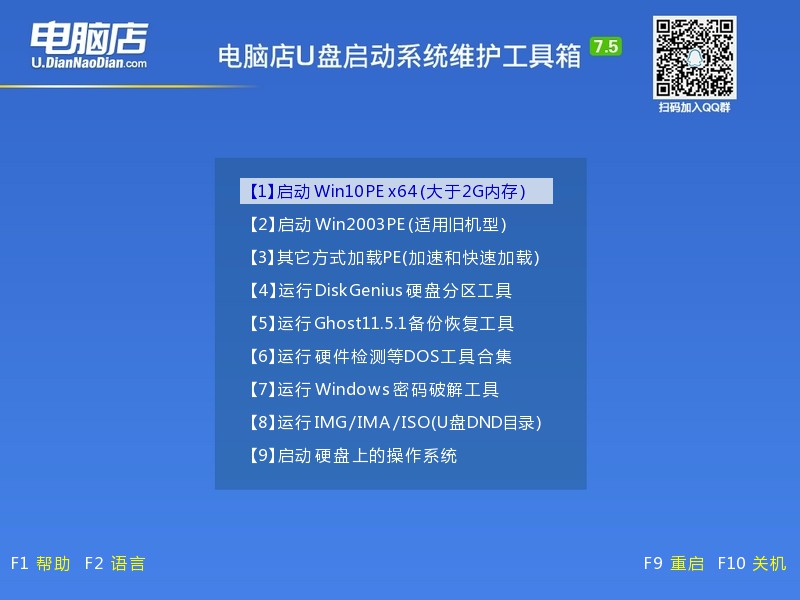
2、在winpe桌面双击打开一键装机软件,选择镜像和安装的分区后,点击【执行】。
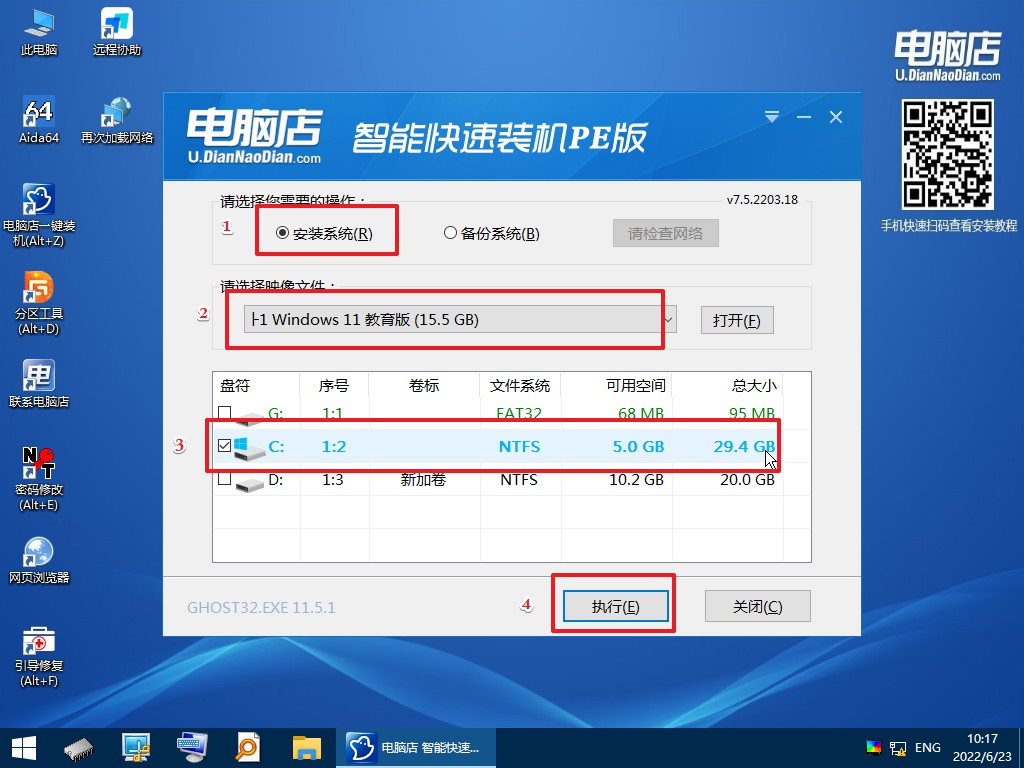
3、接下来等待安装完成,重启后即可进入系统。具体的重装教程,大家可参考:电脑店u盘装系统教程。
如何使用工具制作U盘启动盘,大家都清楚了解了吗?但仍有一些需要注意的,在设置U盘为第一启动项的时候,由于电脑品牌不同,所以进入BIOS系统的方法也各有差异,大家可以根据自己的电脑品牌来设置U盘启动盘为第一启动项,这一步随看着复杂繁琐,但只要操作多几遍,或许你就知道其中的“套路”。
责任编辑:电脑店

